Если вы обнаружите, что часто используете живой диск Ubuntu для портативных компьютеров, вы можете заметить, что файлы, которые вы сохраняете на нем, не сохраняются и не являются постоянными. Это потому, что по умолчанию живой диск Ubuntu не имеет постоянного хранилища.
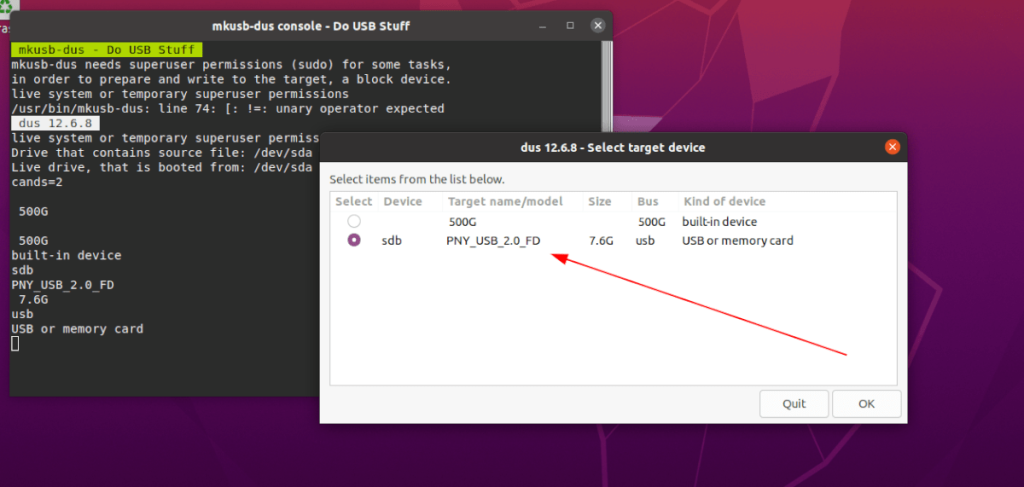
В этом руководстве мы покажем вам, как создать живой USB-накопитель Ubuntu с постоянным хранилищем, чтобы независимо от того, на каком компьютере вы работаете и сколько раз ваш USB-накопитель перезагружался, у вас всегда были свои файлы.
Установка приложения Mkusb в Ubuntu
Можно сделать постоянный USB-накопитель Ubuntu, но для этого вам потребуется установить уникальный инструмент. Этот инструмент известен как Mkusb. Это уникальная программа, которая может помочь вам создать загрузочные диски, в том числе те, которые позволяют иметь постоянное хранилище.
Чтобы установить это приложение в Ubuntu, нужно немного повозиться, так как его нет ни в одном из репозиториев программного обеспечения Ubuntu по умолчанию. Для начала откройте окно терминала на рабочем столе Ubuntu. Для этого нажмите Ctrl + Alt + T на клавиатуре или найдите «терминал» в меню приложения.
После открытия окна терминала используйте команду add-apt-repository ниже, чтобы добавить Mkusb PPA в вашу систему Ubuntu. Этот PPA в настоящее время является единственным способом заставить приложение работать в Ubuntu.
Примечание: почти все версии Ubuntu поддерживаются Mkusb PPA. Однако одни выпуски поддерживаются больше, чем другие. Для получения дополнительной информации о поддержке щелкните здесь.
sudo add-apt-репозиторий ppa: mkusb / ppa
После ввода приведенной выше команды add-apt-repository вы увидите краткую подсказку, а затем терминал с просьбой нажать клавишу Enter . Сделайте это, и Ubuntu автоматически обновит ваши источники программного обеспечения и настроит новый Mkusb ppa.
Если ваша система Ubuntu не обновляется автоматически или вы предпочитаете делать это вручную, вы можете выполнить следующую команду apt update ниже в окне терминала.
sudo apt update
Наконец, вы можете установить приложение Mkusb на свой компьютер с Ubuntu, выполнив следующую команду Apt ниже.
sudo apt установить mkusb
Скачивание Ubuntu
Приложение Mkusb может настроить постоянный USB-накопитель, чтобы файлы в домашней папке Ubuntu live всегда были там, но для этого ему нужен ISO-файл Ubuntu. К сожалению, у программы нет возможности автоматически загрузить последнюю версию Ubuntu.
Чтобы загрузить последнюю версию Ubuntu ISO, сначала перейдите на сайт Ubuntu.com . Оказавшись там, найдите раздел «Скачать» и щелкните по нему мышью. Оттуда появится всплывающее окно.
В этом всплывающем окне выберите 20.04 LTS и перейдите на следующую страницу, чтобы начать загрузку. Или, если вы предпочитаете придерживаться 6-месячного выпуска, а не LTS, выберите другой вариант, доступный рядом с 20.04 LTS.
Если вы предпочитаете загружать последнюю версию ISO-файла Ubuntu через терминал, откройте окно терминала на рабочем столе Ubuntu с помощью Ctrl + Alt + T на клавиатуре и введите следующую команду wget ниже.
wget https://mirror.us.leaseweb.net/ubuntu-releases/20.04.2.0/ubuntu-20.04.2.0-desktop-amd64.iso - O ~ / Downloads / ubuntu-20.04.2.0-desktop-amd64.iso
Создание постоянного USB с помощью Mkusb
Чтобы создать USB-накопитель Ubuntu с постоянным USB-накопителем, следуйте пошаговым инструкциям ниже.
Шаг 1. Откройте меню приложения Ubuntu, найдите «mkusb» и запустите его. Когда приложение откроется, вы увидите сообщение: «Запустить mkusb version dus?» Нажмите кнопку «Да», чтобы продолжить.
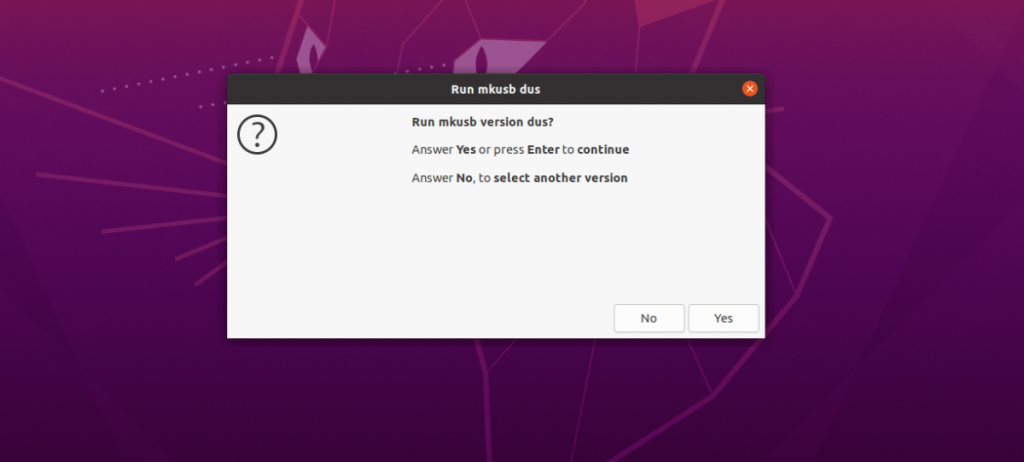
После нажатия «Да» вам будет предложено ввести пароль. Сделайте так, и Mkusb загрузится.
Шаг 2: После ввода пароля Mkusb покажет список операций. Найдите параметр «Установить (создать загрузочное устройство)» и выберите его с помощью мыши. Затем нажмите «ОК», чтобы продолжить.
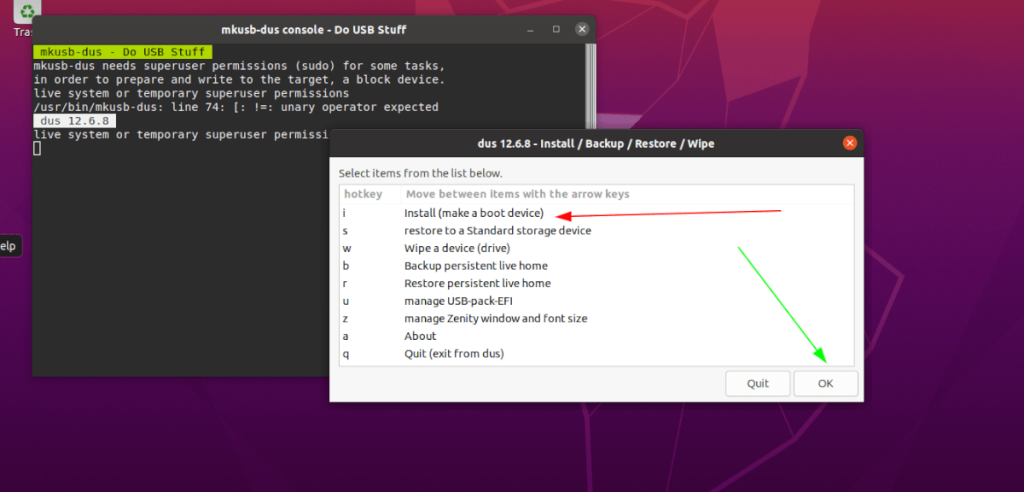
Шаг 3: Выберите с помощью мыши опцию «Постоянная трансляция» в Mkusb. Затем нажмите «ОК», чтобы перейти к следующей странице.
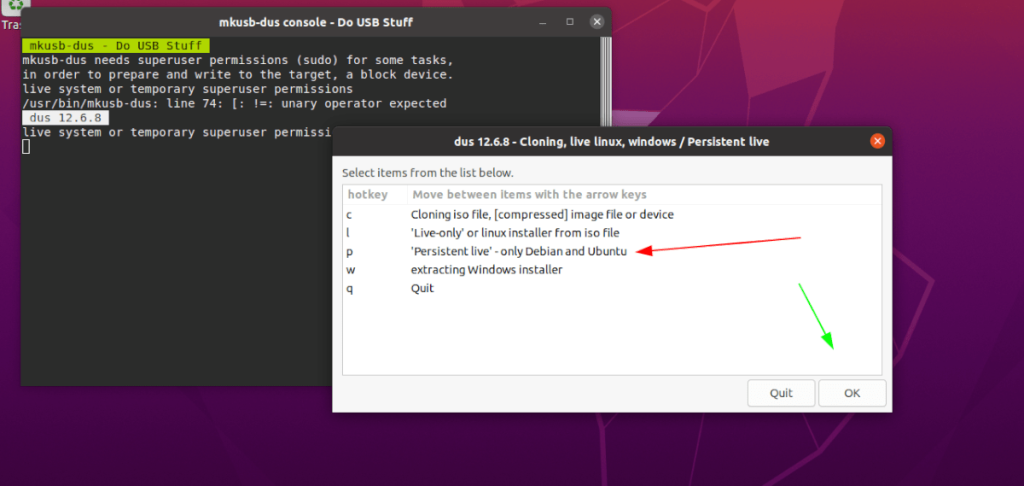
Шаг 4: Найдите файл ISO Ubuntu, который вы скачали ранее. Затем нажмите кнопку «ОК», чтобы подтвердить свой выбор.
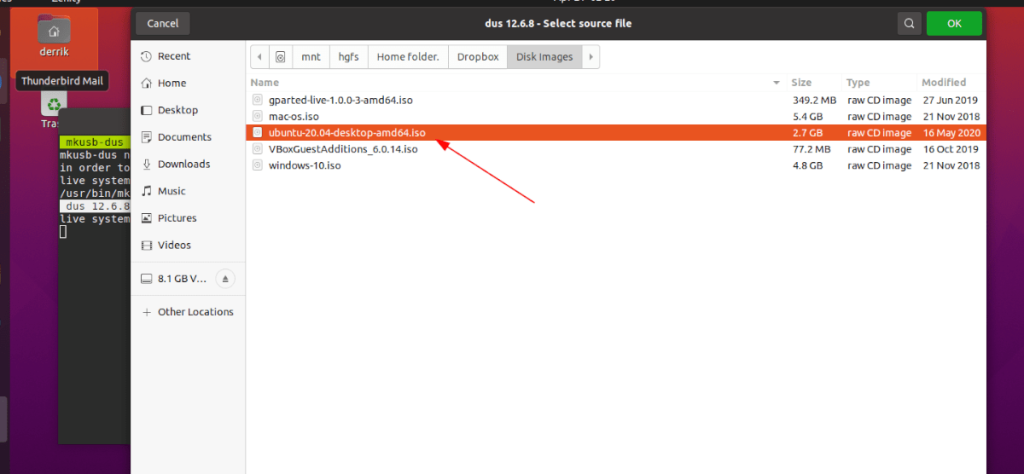
После выбора ISO-файла Ubuntu появится всплывающее окно с надписью «Выбрать целевое устройство». Во всплывающем окне выберите USB-накопитель (размером не менее 8 ГБ). Для продолжения нажмите кнопку «ОК».
Шаг 5: После выбора USB вы должны выбрать тип установки. Найдите «msdos» и щелкните по нему, чтобы продолжить. Затем нажмите кнопку «ОК», чтобы продолжить.
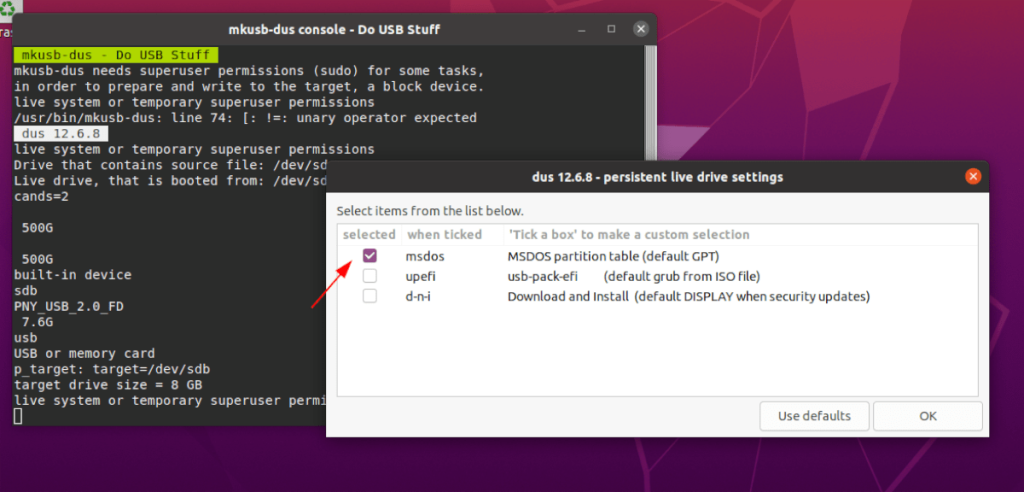
Шаг 6: Теперь вы должны выбрать, сколько места для хранения будет использоваться через постоянное хранилище. Используя ползунок, решите, сколько места использовать. По завершении нажмите «ОК», чтобы продолжить.
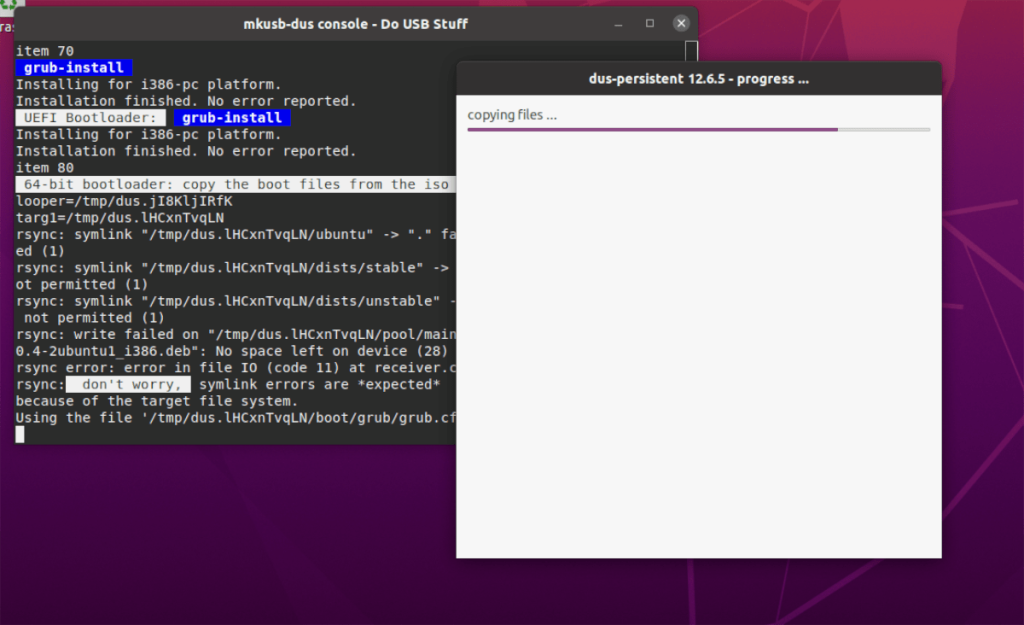
Когда вы выбрали размер постоянного USB-накопителя, Mkusb начнет перепрограммировать ваше устройство. Устройтесь поудобнее и будьте терпеливы. По завершении закройте приложение.

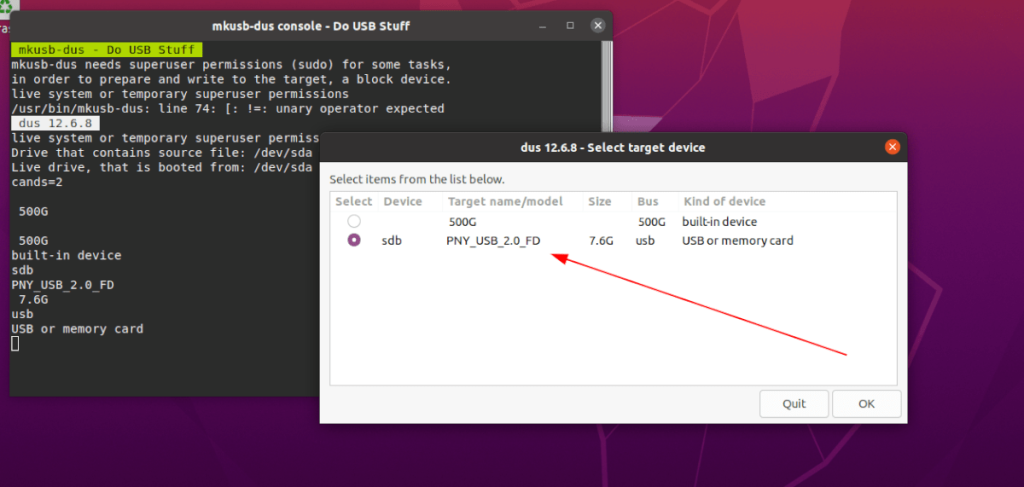
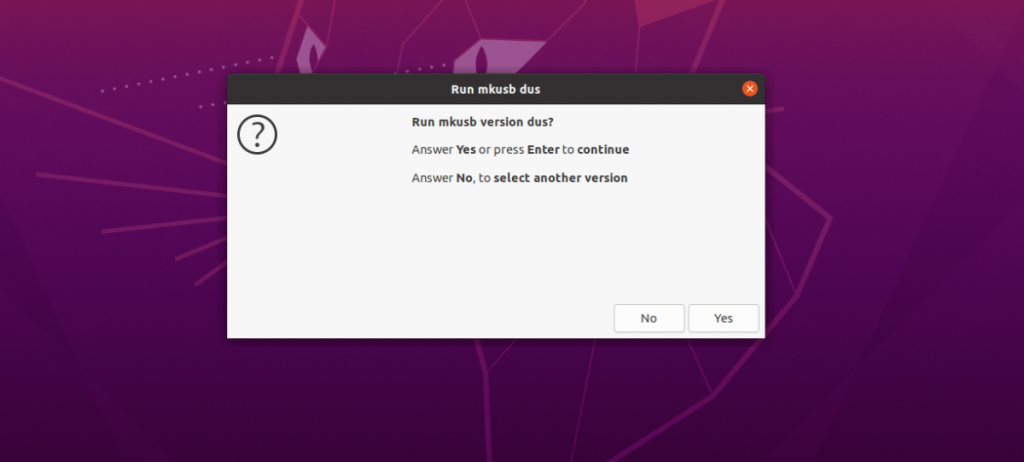
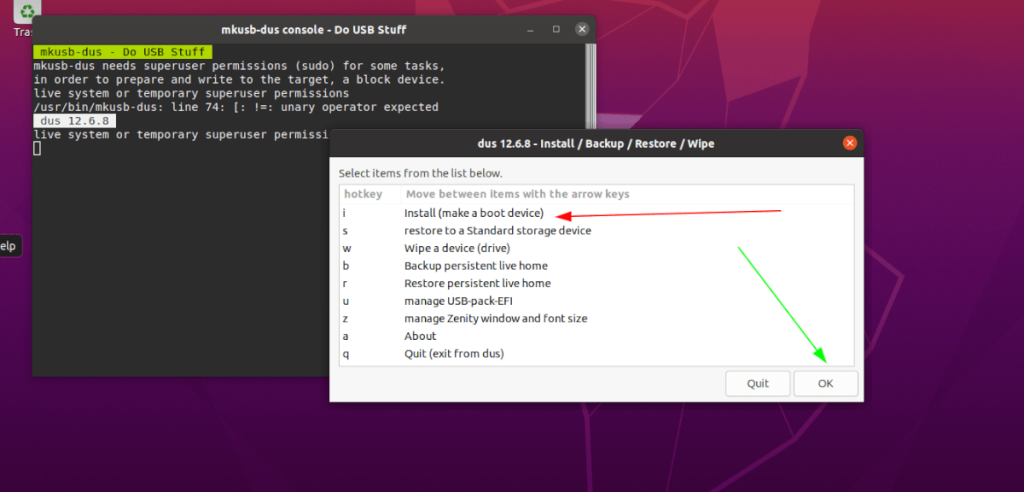
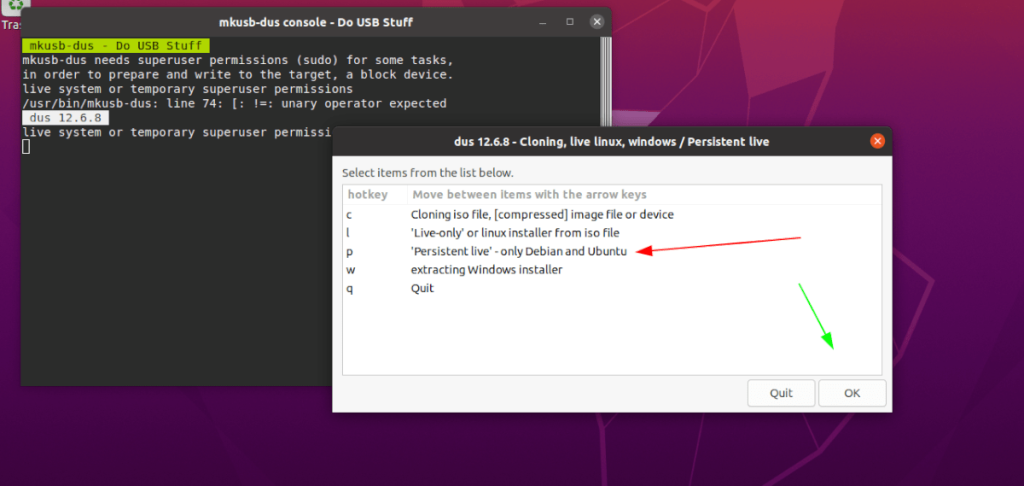
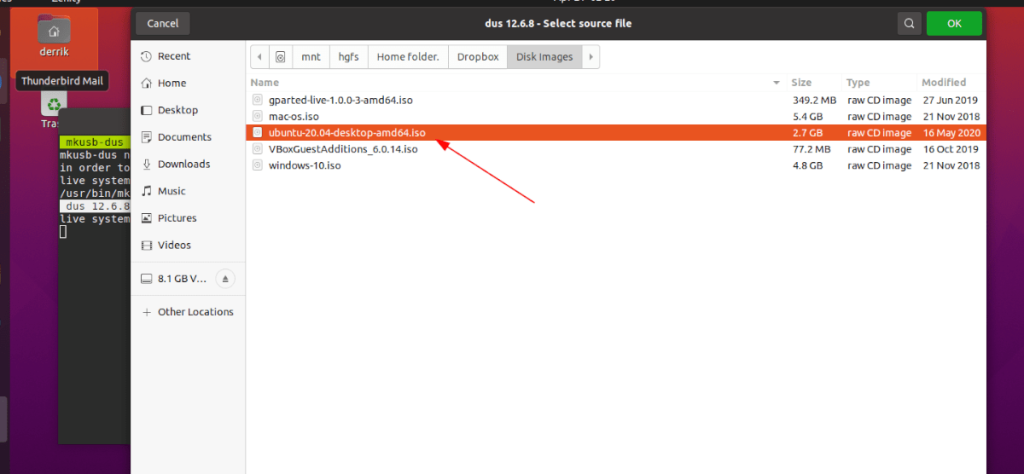
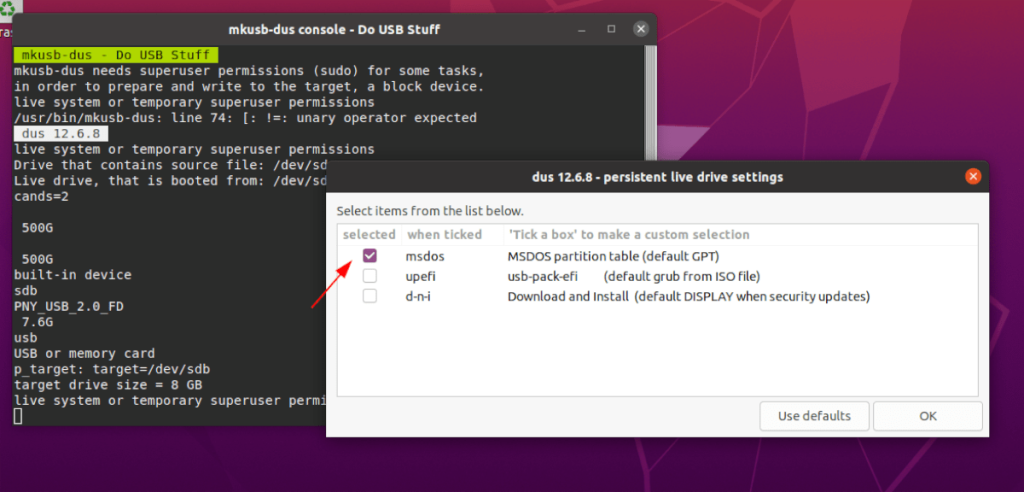
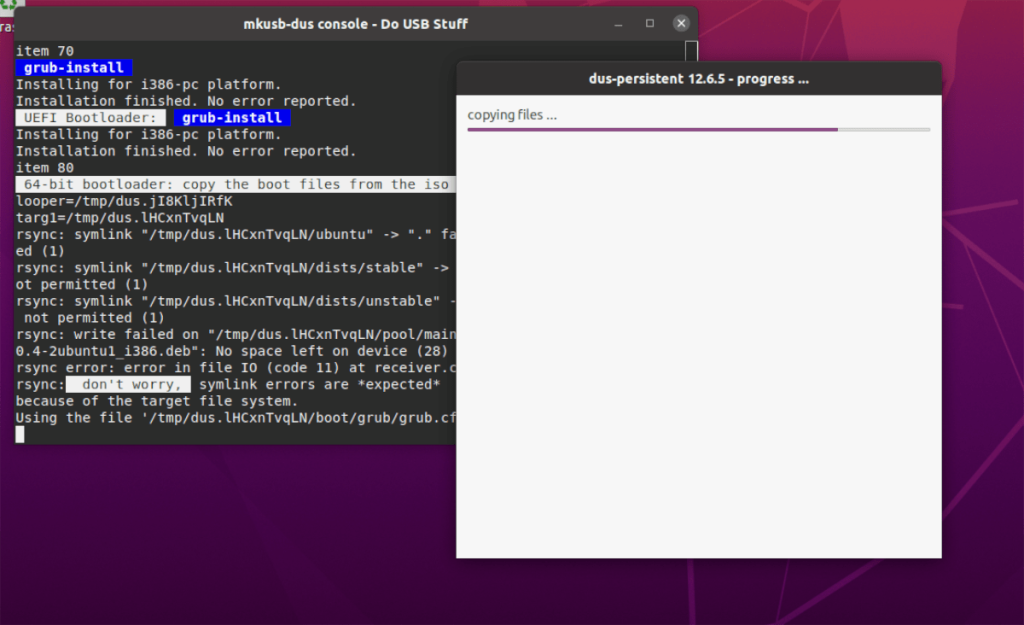



![Загрузите FlightGear Flight Simulator бесплатно [Развлекайтесь] Загрузите FlightGear Flight Simulator бесплатно [Развлекайтесь]](https://tips.webtech360.com/resources8/r252/image-7634-0829093738400.jpg)




